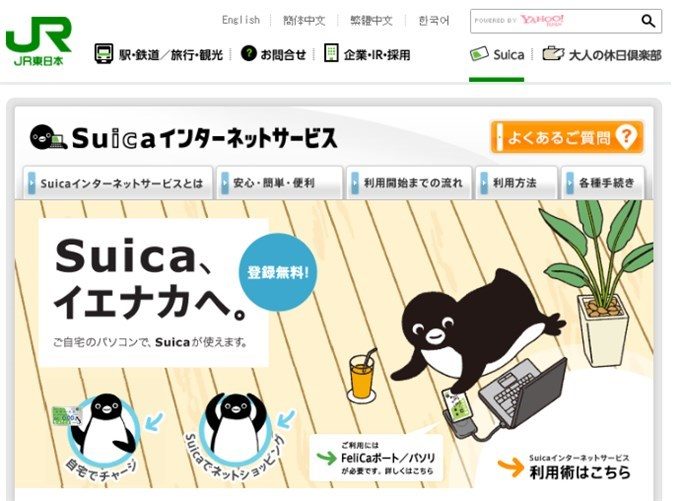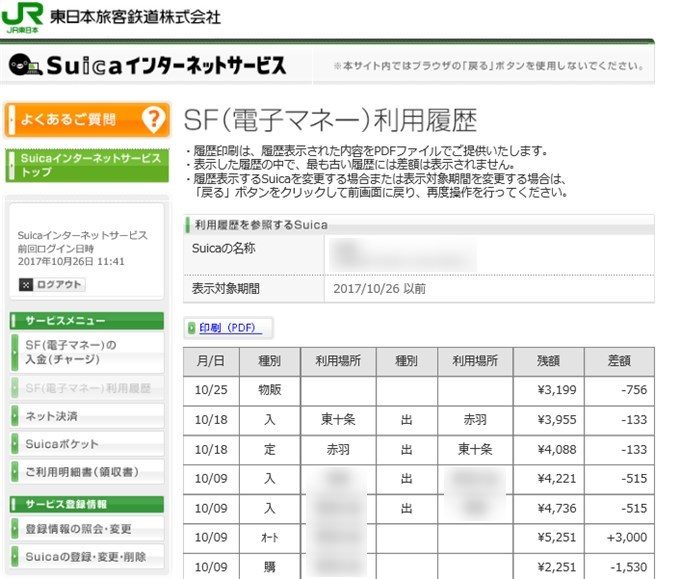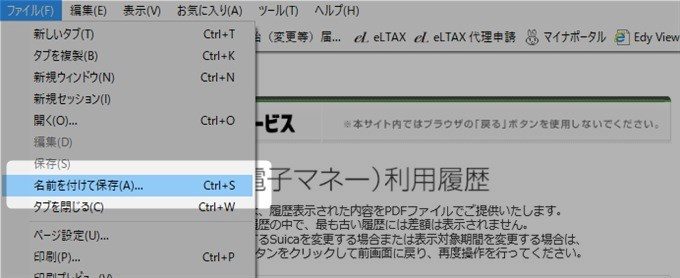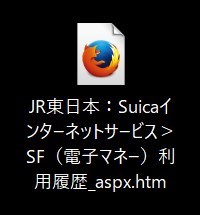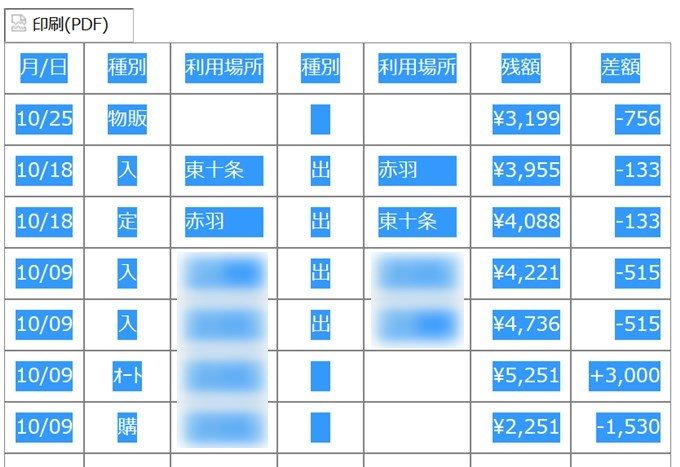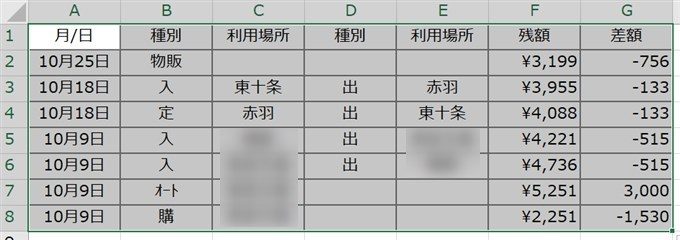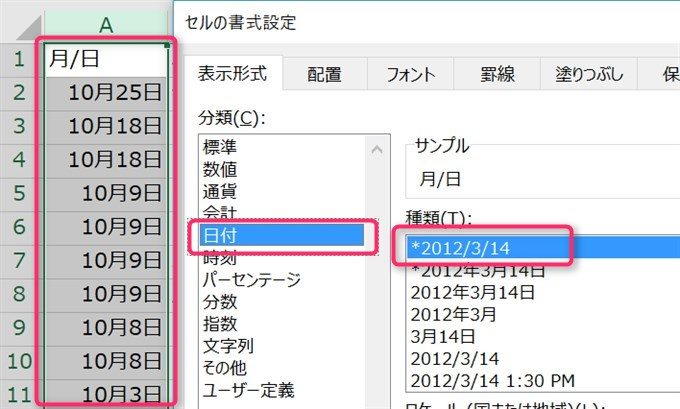Suicaインターネットサービスで閲覧できる利用履歴のデータを、csvに変換する方法をお伝えします。
説明のポイント
- JR東日本の公式サービス「Suicaインターネットサービス」から、Suicaの利用履歴のcsvデータを作る方法
- 過去26週間で、100件以内のデータを読み取れる
Suicaの履歴データがわずか20件、の悩み
以前に、ICカードリーダーのアプリ「SFCard Viewer」から利用履歴をcsv化し、MFクラウド会計にインポートする方法をお伝えしました。
しかし、利用履歴は20件しか参照できない、というイマイチ残念な仕様のため、有効性に乏しいという悩みがありました。
Suicaインターネットサービスで100件まで閲覧できる
もう少し多めの利用履歴を参照したい……。
こうした悩みを解決できるのが、JR東日本の公式サービス「Suicaインターネットサービス」です。
このサービスを利用すると、過去の利用履歴を、26週間までの100件を閲覧することができます。
このサービスを利用するには、「ICカードリーダー」が必要です。
ICカードリーダーを持っていない場合は、次のようなものを買えばよいでしょう。
ICカードリーダーは、e-Taxの電子申告でも利用できますし、マイナンバーカードを活用する上でも必需品ですので、1台もっておいたほうがいいでしょう。
次に「Suicaインターネットサービス」で利用登録を行います。登録は難しくないので、説明は省きます。
利用登録をした後、自分が持っているSuicaのICカードを登録します。登録時に、ICカードの裏面に記載のある英数字を入力します。
そして「SF(電子マネー)利用履歴」を照会すると、次のような画面が表示されます。
しかし、このサービスで表示できるのはPDFだけで、CSVは見当たりません。これをなんとかして、CSVにする方法をお伝えします。
csvデータへの変換
前置きは難しそうな話をしましたが、やり方は難しくありません。
ブラウザから「名前をつけて保存」を選択します。
デスクトップにhtmデータが保存されました。
htmをブラウザで開き、表の部分を左クリックで範囲指定してコピーします。
Excelを開き、そのまま貼り付けします。
MFクラウド会計でインポートする場合は、A列を右クリックし、セルの書式設定から、日付の形式を「2012/3/14」の形式に変更します。
この設定をしないと、インポート時に日付の読み取りがおかしくなってしまいます。
データを「CSV(コンマ区切り)」で保存します。これでcsvデータが完成しました!
こんな回りくどい説明になったのは、ブラウザ上の「Suicaインターネットサービス」から直接、表をExcelに貼り付けできない場合があったためです。
このため、htm→csvという経由で変換する方法をお伝えしました。
まとめ
Suicaの過去の履歴を100件(26週間以内)までさかのぼれる、「Suicaインターネットサービス」を使い、そこからCSV形式に変換する方法をお伝えしました。
Suicaインターネットサービスは、過去の履歴保存にも活用できます。ICカードのSuicaを使っている場合は、一度試してみてもよいでしょう。
なお、MFクラウド会計へのインポートの手順は、以前の説明をご参照ください。
電子申告や電子納税など、他の税理士さんがあまり採り上げそうにない、税務の話題をブログに書いています。オンライン対応に特化した税理士です。→事務所HP